图层PS翻译教程Photoshop制作诸神之战海报文字特效
PS翻译教程 Photoshop制作诸神之战海报文字特效
上一期PS翻译教程为大家带来了
Photoshop制作诸神之怒海报文字特效。教程中引用了《诸神之战Clashof theTitans》的文字样式。本次的PS翻译教程就是将《诸神之战Clashof theTitans》的文字样式翻译出来希望对大家制作类似的文字特效有所帮助
最终效果图
图00
《诸神之战》海报
Step 1
从网上下载BankGothic这种字体并安装在系统的文字库。在I l lustrator中按T选择文字工具字体选用BankGothic输入CLASH 、 OFTHE 、 TITANS 。然后文字的大小和摆放位置如下图所示。
图01
Step 2
选择文字然后选择样式创建轮廓按A选择直接选取工具开始编辑文字。将CALSH的A 、 OF的F 、 THE的T和E 还有TITANS的T和A如下图绘制。在绘制过程中注意保持文字的直线排列和角度。
图02
Step 3
下面打开Photoshop创建新的画布。在图层面板中新建一个图层并按Shift+F5随意填充一种颜色后在菜单中选择图层图层样式渐变叠加设置渐变颜色由米黄色#fe e4c8到黑棕色#0f0802、渐变样式为径向、不透明度100%、其余默认确认回车。效果如下图所示。
图03
Step 4
再新增一个图层在菜单中选择滤镜渲染云彩效果如下图所示。这一步要注意云彩的颜色必须是黑白。
图04
Step 5
改变云彩的混合模式为颜色减淡。然后在菜单中选择图层图层蒙版显示所有这样就为将底下的米黄色透现出来并呈现云彩效果。接着在图层面板中点击云彩图层中的蒙版然后在菜单中选择滤镜渲染云彩这样能遮蔽掉一些米黄色使背景显得稍微暗淡一些。
Tip将蒙版和滤镜结合使用会得到意想不到的效果
图05
Step 6
操作图层选择回云彩图层然后在菜单中选择编辑变换变形这时出现九宫格的横线。接着选择变形的模式为鱼眼然后将变形的控制点拉至中心。这样就能设计出一种特别的模糊效果这个效果设计起来会比缩放模糊快得多。效果如下图所示。
图06
Step 7
先从I l lustrator中将Clash of the复制过来下面将跟Titans应用不同的斜面和浮雕。
复制文字如下图所示。
图07
Step 8
首先搜索下载一个旧铁锈素材。然后在Photoshop打开铁锈素材在菜单栏中选择编辑定义图案回车确定。接着回到主画布选择文字图层在菜单栏中选择图层图层样式图案叠加。接着设置刚才的素材为叠加图案 回车确定。
图08
Step 9
完成图案叠加后勾选斜面和浮雕设置方法为雕刻清晰、深度500%、方向向下、大小120像素、软化0像素、角度95 、高度35%高光模式为颜色减淡、不透明度65%暗调模式为颜色加深、不透明度40%
回车确定。设置如下图所示。
图09
Step 10
在斜面和浮雕下方点击等高线设置范围50%回车确定。
图10
Step 11
下图所示的就是刚才设置图层样式的效果。需要注意的是光源是从中心底部射出所以设计文字是需要将它们分开以便控制光源。
图11
相关阅读:PS教程 Photoshop绘制暗黑风格死灵武士
守护死寂的黑夜华丽蝙蝠骑士制作详解
上一期PS翻译教程为大家带来了
Photoshop制作诸神之怒海报文字特效。教
程中引用了《诸神之战Clashof theTitans》的文字样式。本次的PS翻译教程就是将《诸神之战Clashof theTitans》的文字样式翻译出来希望对大家制作类似的文字特效有所帮助
最终效果图
图00
《诸神之战》海报
Step 1
从网上下载BankGothic这种字体并安装在系统的文字库。在I l lustrator中按T选择文字工具字体选用BankGothic输入CLASH 、 OFTHE 、 TITANS 。然后文字的大小和摆放位置如下图所示。
图01
Step 2
选择文字然后选择样式创建轮廓按A选择直接选取工具开始编辑文字。将CALSH的A 、 OF的F 、 THE的T和E
还有TITANS的T和A如下图绘制。在绘制过程中注意保持文字的直线排列和角度。
图02
Step 3
下面打开Photoshop创建新的画布。在图层面板中新建一个图层并按Shift+F5随意填充一种颜色后在菜单中选择图层图层样式渐变叠加设置渐变颜色由米黄色#fe e4c8到黑棕色#0f0802、渐变样式为径向、不透明度100%、其余默认确认回车。效果如下图所示。
图03
Step 4
再新增一个图层在菜单中选择滤镜渲染云彩效果如下图所示。这一步要注意云彩的颜色必须是黑白。
图04
Step 5
改变云彩的混合模式为颜色减淡。然后在
菜单中选择图层图层蒙版显示所有这样就为将底下的米黄色透现出来并呈现云彩效果。接着在图层面板中点击云彩图层中的蒙版然后在菜单中选择滤镜渲染云彩这样能遮蔽掉一些米黄色使背景显得稍微暗淡一些。
Tip将蒙版和滤镜结合使用会得到意想不到的效果
图05
Step 6
操作图层选择回云彩图层然后在菜单中选择编辑变换变形这时出现九宫格的横线。接着选择变形的模式为鱼眼然后将变形的控制点拉至中心。这样就能设计出一种特别的模糊效果这个效果设计起来会比缩放模糊快得多。效果如下图所示。
图06
Step 7
先从I l lustrator中将Clash of the复制过来下面将跟Titans应用不同的斜面和浮
雕。
复制文字如下图所示。
图07
Step 8
首先搜索下载一个旧铁锈素材。然后在Photoshop打开铁锈素材在菜单栏中选择编辑定义图案回车确定。接着回到主画布选择文字图层在菜单栏中选择图层图层样式图案叠加。接着设置刚才的素材为叠加图案 回车确定。
图08
Step 9
完成图案叠加后勾选斜面和浮雕设置方法为雕刻清晰、深度500%、方向向下、大小120像素、软化0像素、角度95 、高度35%高光模式为颜色减淡、不透明度65%暗调模式为颜色加深、不透明度40%回车确定。设置如下图所示。
图09
- 图层PS翻译教程Photoshop制作诸神之战海报文字特效相关文档
- 都是PS电影特效文字怎么做PS电影特效文字制作方法
- 滤镜用ps制作铁锈文字的做法教程 Photoshop特效字
- 滤镜PS制作批萨文字特效的做法详细图解教程
- 调整PS教程:Photoshop制作彩色糖果文字特效
- 明度ps金属质感文字特效
- 图层ps文字特效处理说课讲解
Contabo美国独立日促销,独立服7月€3.99/月
Contabo自4月份在新加坡增设数据中心以后,这才短短的过去不到3个月,现在同时新增了美国纽约和西雅图数据中心。可见Contabo加速了全球布局,目前可选的数据中心包括:德国本土、美国东部(纽约)、美国西部(西雅图)、美国中部(圣路易斯)和亚洲的新加坡数据中心。为了庆祝美国独立日和新增数据中心,自7月4日开始,购买美国地区的VPS、VDS和独立服务器均免设置费。Contabo是德国的老牌服务商,...
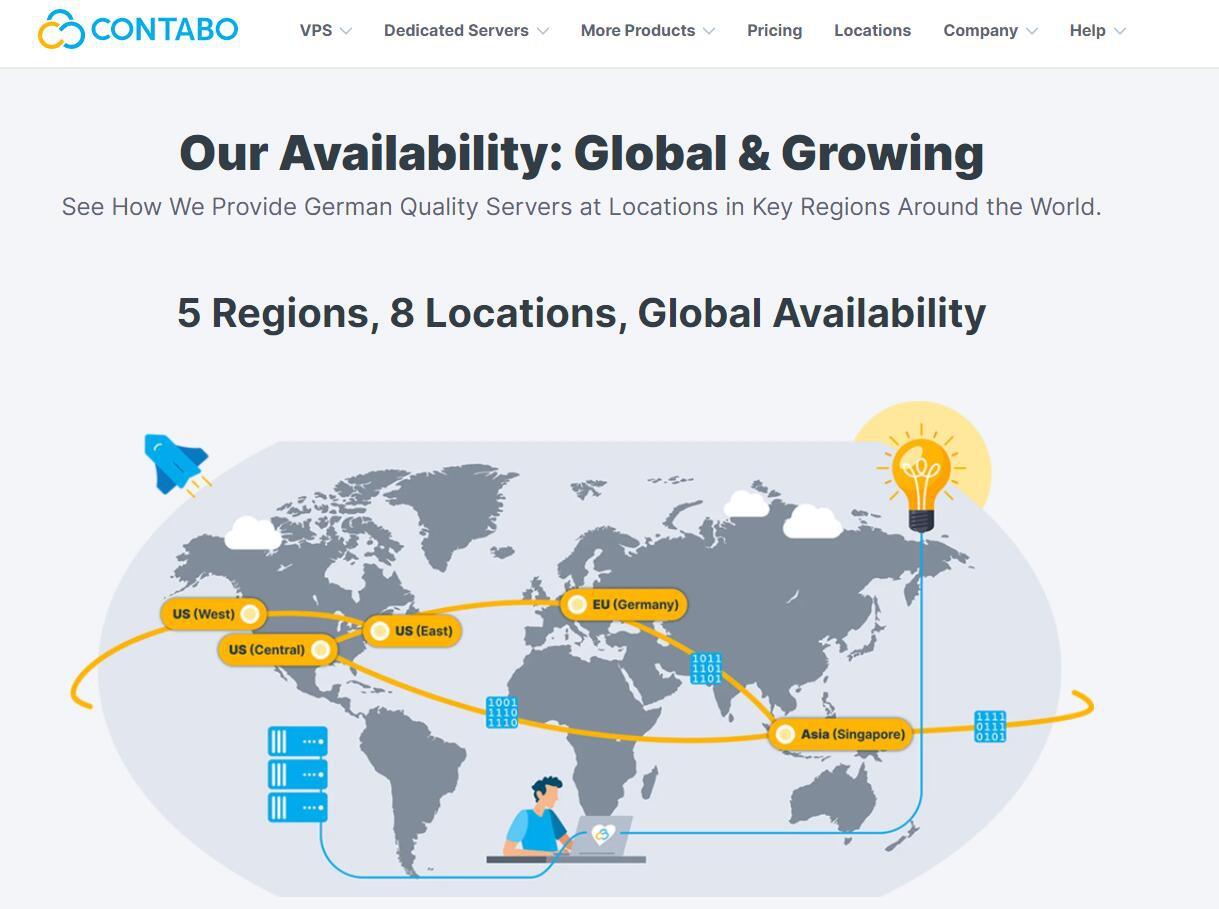
CloudCone 新增洛杉矶优化线路 年付17.99美元且简单线路测试
CloudCone 商家在以前的篇幅中也有多次介绍到,这个商家也蛮有意思的。以前一直只有洛杉矶MC机房,而且在功能上和Linode、DO、Vultr一样可以随时删除采用按时计费模式。但是,他们没有学到人家的精华部分,要这样的小时计费,一定要机房多才有优势,否则压根没有多大用途。这不最近CloudCone商家有点小变化,有新人洛杉矶优化线路,具体是什么优化的等会我测试看看线路。内存CPU硬盘流量价格...
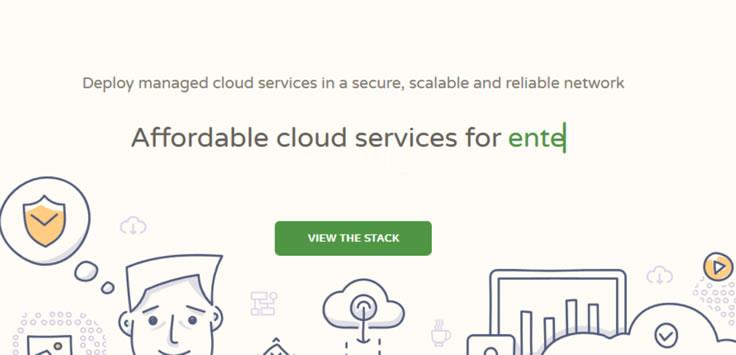
HTTPS加密协议端口默认是多少且是否支持更换端口访问
看到群里网友们在讨论由于不清楚的原因,有同学的网站无法访问。他的网站是没有用HTTPS的,直接访问他的HTTP是无法访问的,通过PING测试可以看到解析地址已经比较乱,应该是所谓的DNS污染。其中有网友提到采用HTTPS加密证书试试。因为HTTP和HTTPS走的不是一个端口,之前有网友这样测试过是可以缓解这样的问题。这样通过将网站绑定设置HTTPS之后,是可以打开的,看来网站的80端口出现问题,而...

-
笔记本内存价格笔记本更换运行内存多少钱???电脑杀毒软件哪个好电脑杀毒软件哪个好用迈腾和帕萨特哪个好帕萨特和迈腾哪个车好?闪迪和金士顿哪个好tf卡闪迪和金士顿哪个更好录音软件哪个好录音软件哪个好手机杀毒软件哪个好什么手机杀毒软件最好用?手机音乐播放器哪个好手机音乐播放器哪个好车险哪个好人保和平安车险哪个好清理手机垃圾软件哪个好清理手机垃圾文件的软件哪个好?云盘哪个好免费的网盘哪个实用?